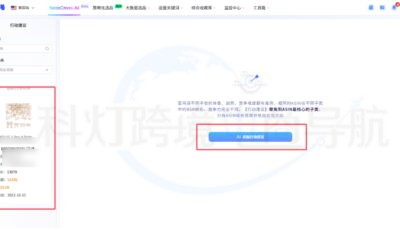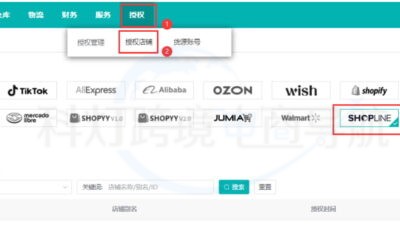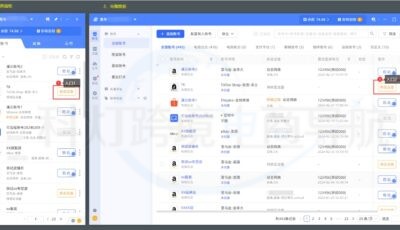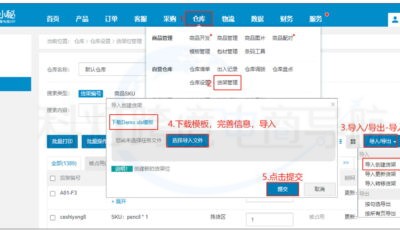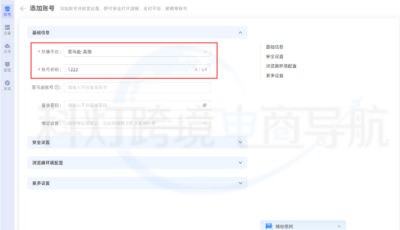Shopyy平台新建商品信息至站内,可通过上架状态、库存控制是否可向买家销售以及可售量。本文整理了详细的操作教程,大家可以参考。
操作步骤
1.点击「商品」>「商品管理」,点击【新建商品】;

2.根据实际情况与需求填写商品基本信息;
- 商品标题
- 商品副标题
- 简短描述
- 商品描述详情(富文本)

3.根据实际情况与需求填写商品基本属性;
- 是否上架商品,支持定时上架
- 是否对此商品收税
- SPU,标准化产品单元,如:属性值、特性相同的商品可以称为一个 SPU
- 商品类型,可用于类目销售统计
- 虚拟销量,开启并设置数值后,前台展示的销量=当前真实销量+虚拟销量
- 专辑,点击可选择商品所属专辑,可选择多个
- 供应商,填写供应商名称
- SEO,点击【编辑SEO】按钮,填写SEO标题、SEO描述、SEO链接以及SEO关键词。保存之后可点击【查看收录】查看页面展示效果
- 商品标签,填写标签名,回车键确认,可添加多个

4.上传商品图片
- 点击添加图标即可上传商品图片,或添加Youtube视频链接
- 鼠标悬浮显示”预览”,点击预览可查看大图
- 鼠标悬浮显示”ALT”,点击可写一段该图片的简短描述,以此提高网站的搜索优化,并且可以给视障顾客带来更好的购物体验
- 鼠标悬浮显示”删除”,点击删除即可删除图片
- 第一张添加的为该商品详情的主图
- 可以通过拖拽的方式更换图片顺序

5.设置商品款式,单一款式
- 跟踪库存,开启后需要设置库存值,且顾客购买商品时,库存件数会自动发生变化。您可选择库存跟踪策略:库存为0时不允许购买、库存为0时允许购买或库存为0时自动下架
- 售价、原价、重量(kg),请根据实际情况填写。若您运费方案的计费规则为”首重+续重”,请务必填写重量(重量未填时即视为重量为0)
- SKU,根据商品属性SKU自行填写,若您是通过ERP平台管理商品的,建议与ERP侧一致
- 条形码,根据商品条形码自行填写
- 切换为”添加多个款式”时,配置信息将会清空

6.设置商品款式,添加多个款式(多SKU)
- 设置是否开启库存跟踪;
- 添加款式,弹窗内填写款式名称(如color)与款式值(如blue、red),最多可设置三个款式;
- 设置各个SKU的图片、售价、原价、重量、SKU码、条形码;
- 已添加的SKU可删除;
- 使用【独立款式】功能,可输入款式值并新增一个SKU至款式列表;
- 使用【款式修改】功能,可修改所有的款式名称和款式值;
- 使用【子款式属性修改】功能,可将商品属性或属性值统一替换为其他值,如将color-blue替换为color-black
- 使用【编辑表头】功能,可设置款式列表的表头字段排序;
- 使用【同步】功能,可将第一个SKU的售价、原价、重量同步到其他SKU;
- 切换为”单个款式”时,配置信息将会清空